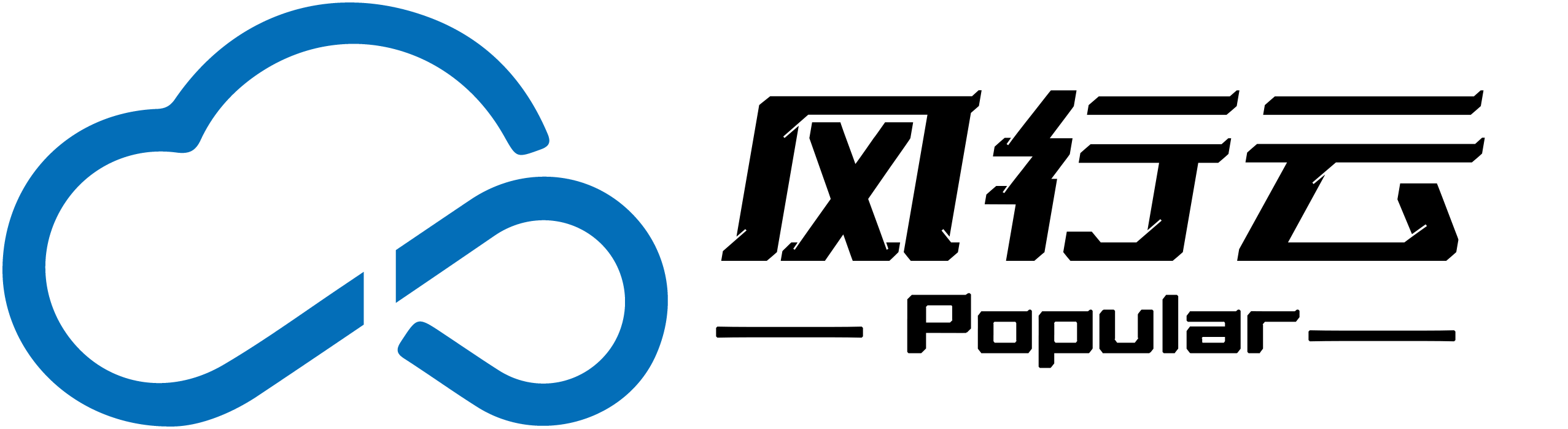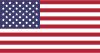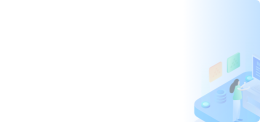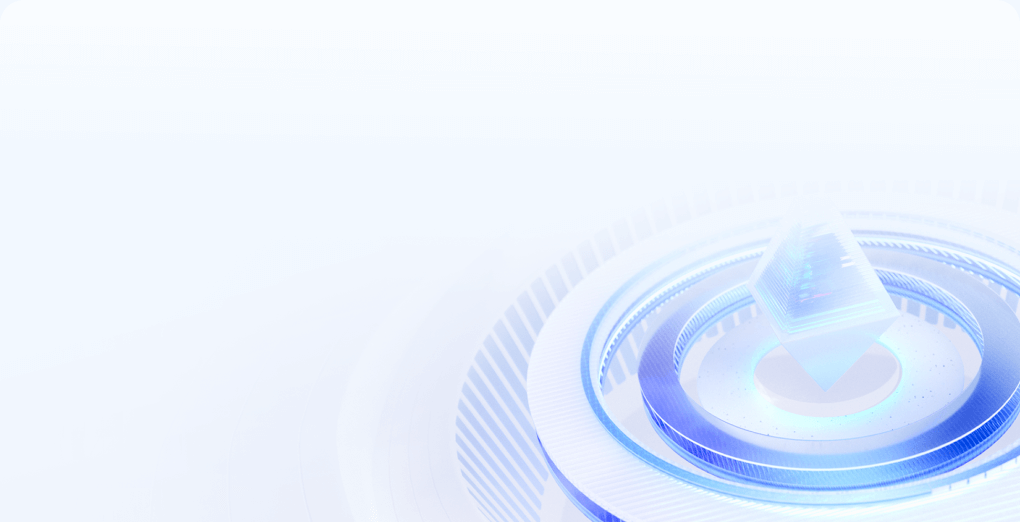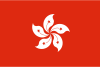
笔记本在哪看主机型号
一、文章标题

笔记本在哪看主机型号?——一分钟解决你的疑问

二、文章内容

在我们日常使用电脑的过程中,有时候我们需要知道自己的笔记本主机型号以便进行后续的维修、升级或者购买配件等操作。那么,笔记本在哪看主机型号呢?下面就为大家介绍几种常见的方法。
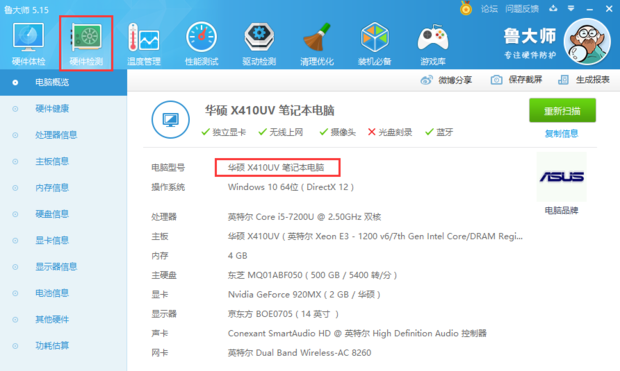
一、通过电脑“系统属性”查看
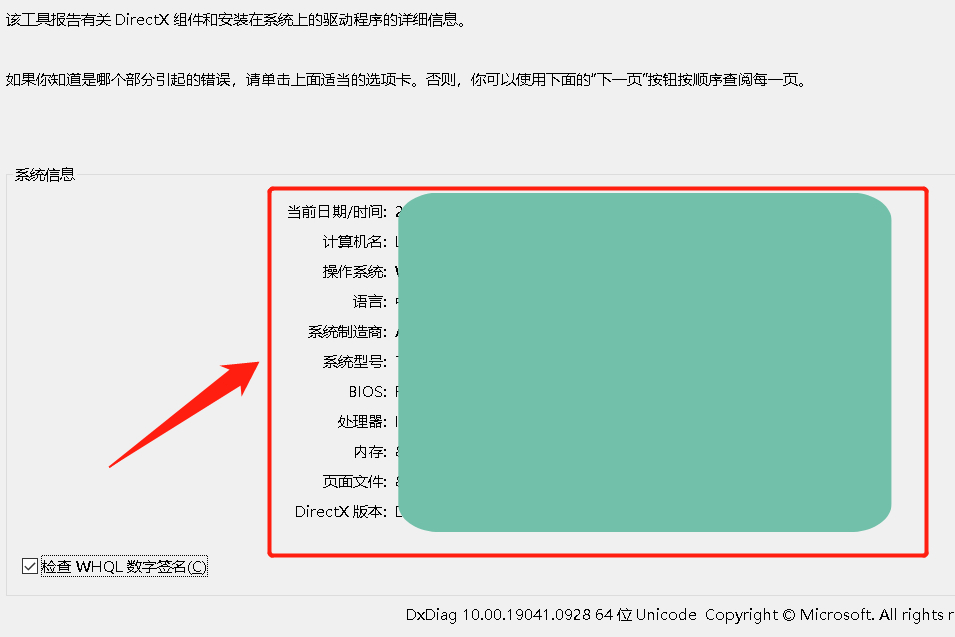
- 首先,点击电脑桌面左下角的“开始”按钮,进入“设置”界面。
- 在“设置”界面中,找到并点击“系统”选项。
- 在“系统”界面中,点击左侧的“关于”选项,然后就可以在右侧看到你的电脑主机型号了。
二、通过电脑“设备管理器”查看

- 同样地,打开“开始”菜单,在搜索框中输入“设备管理器”并打开。
- 在设备管理器中,展开“处理器”、“内存”等设备分类,你会看到相关的信息,如处理器的型号等。不过请注意,这里不能直接查看完整的电脑主机型号。
三、通过笔记本背面的标识查看
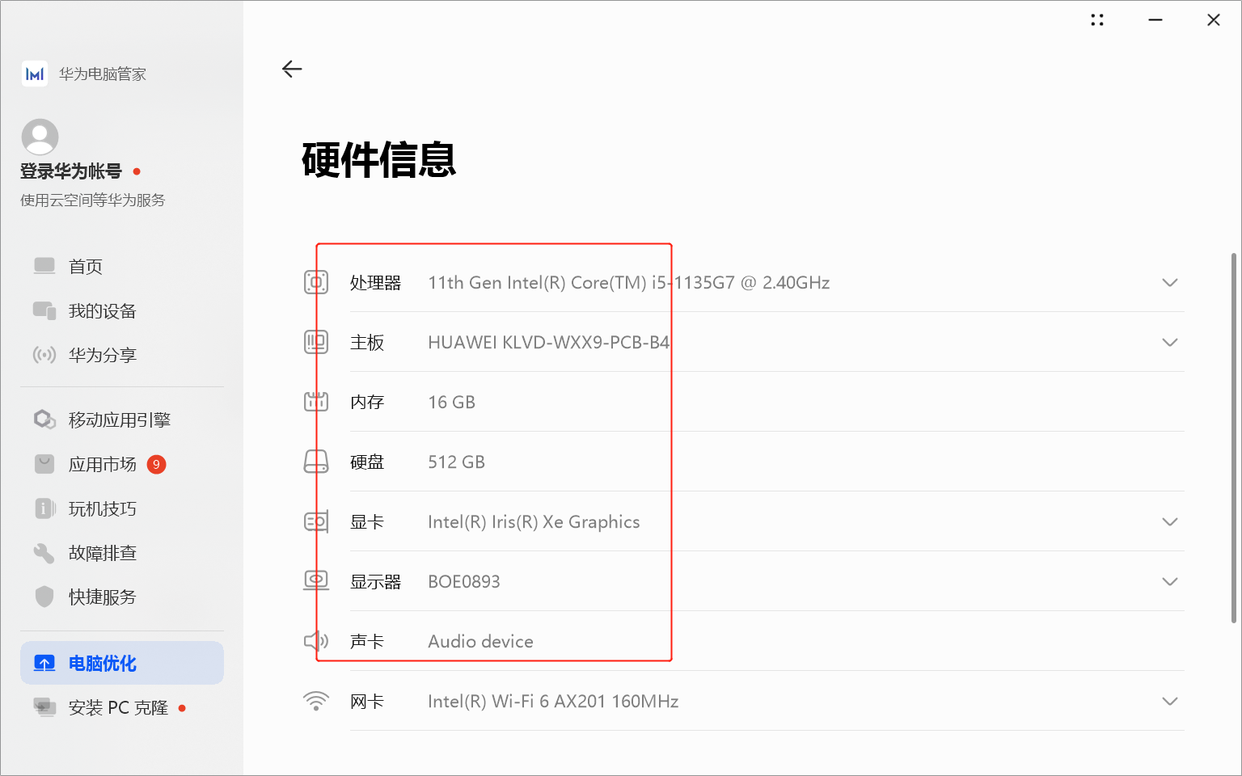
对于大多数笔记本电脑来说,主机型号通常会印在笔记本背面的电池仓盖或者底部标签上。你可以直接打开笔记本,查看这些位置的标识来获取主机型号。
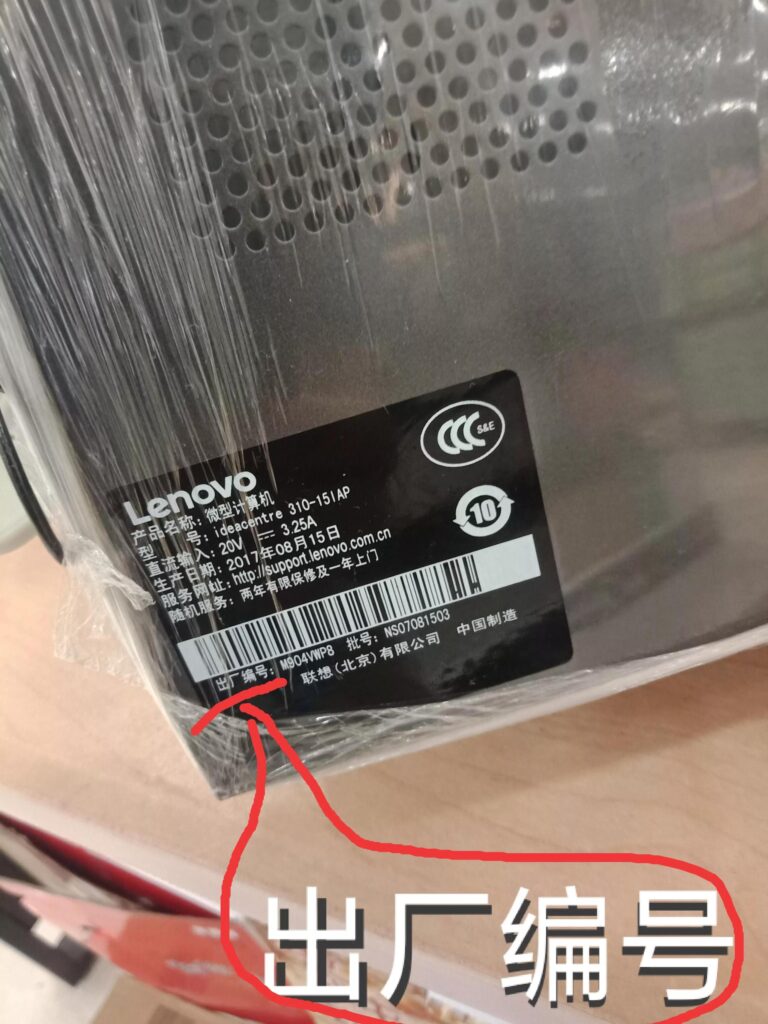
四、通过品牌官网查询
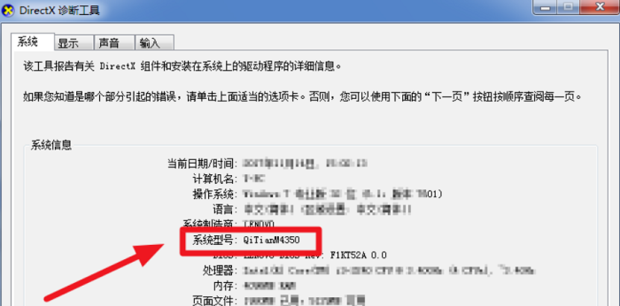
如果你对以上方法都不熟悉或者无法找到主机型号,还可以通过访问你的电脑品牌的官方网站来查询。大多数电脑品牌的官网都提供了根据电脑序列号查找主机型号的服务。
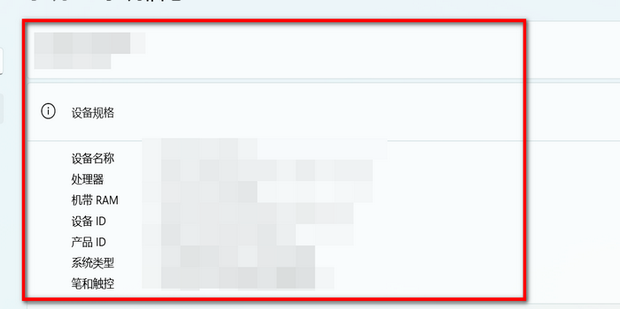
总的来说,以上四种方法都是非常简单实用的,你可以根据自己的需求和情况选择合适的方法来查看电脑的主机型号。希望这篇文章能对你有所帮助!